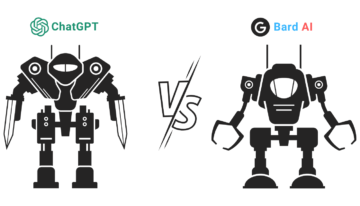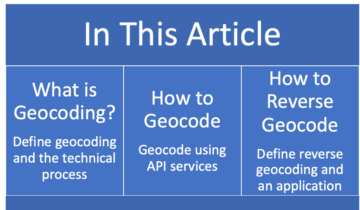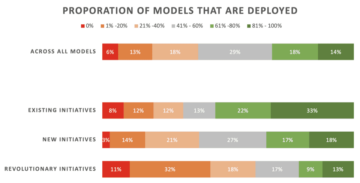Как создать интерактивную панель управления за три шага с помощью платформы KNIME Analytics
В этом сообщении блога я покажу вам, как создать простую, но полезную и красивую панель мониторинга для представления ваших данных — за три простых шага!
By Эмилио Сильвестри, Стажер в KNIME
Все любят диаграммы, графики… визуализации!
Они аккуратные, быстрые и простые. Даже при наличии беспорядочных и неорганизованных данных хорошая визуализация является ключом к отображению информации и функций, которые трудно выделить в необработанной таблице. В этом сообщении блога я покажу вам, как создать простую, но полезную и красивую панель мониторинга для представления ваших данных — за три простых шага!
- Шаг 1. Создайте несколько красивых диаграмм
- Шаг 2: Оберните их в компонент
- Шаг 3. Разверните интерактивное представление как веб-страницу
Набор данных
В этом сообщении блога мы углубимся в Набор данных о фильмах и телешоу Netflix, свободно доступный на Kaggle. Он содержит все шоу, предлагаемые потоковой платформой в США по состоянию на январь 2020 года. Каждая запись содержит название шоу, будь то фильм или телешоу, режиссера и актеров, страну и год производства, дата добавления в каталог, продолжительность и категория, а также краткое описание. Достаточно информации, чтобы сделать несколько интересных визуализаций!
Prestep: импорт и предварительная обработка данных
Вы можете скачать набор данных прямо с Kaggle-страница. Оказавшись на своем компьютере, импортируйте данные в новый рабочий процесс, перетащив их. Как это часто бывает, требуется некоторая предварительная обработка. Просматривая необработанные данные, мы видим, что Дата добавления столбец имеет подробный формат, что затрудняет работу с ним. Итак, я преобразовал его в формат Date&Time и сгруппировал все шаги в метаноде Preprocessing.
Рабочий процесс, разработанный для этого сообщения в блоге, доступен на KNIME Hub и может быть загружен здесь:
После импорта его в вашу аналитическую платформу KNIME вы можете более подробно ознакомиться с содержанием метанода «Предварительная обработка».
Шаг 1. Создайте несколько красивых диаграмм
Есть два типа людей: те, кто смотрит Netflix, и те, кто лжет. Но мы также можем разделить население на две разные категории: люди из фильмов и люди из сериалов!
Кроме того, знаем ли мы, сколько фильмов и сериалов есть на Netflix? Какая категория самая популярная? Сколько длится самый длинный фильм? При правильном графике это скоро будет сказано.
Например, График солнечных лучей (Рисунок 1) можно легко указать, как выставки распределяются по категориям. Прикрепите узел Sunburst Chart к метаноду предварительной обработки, настройте его так, чтобы он группировался сначала по типу (фильм или телешоу), затем по категории и выполните его. Теперь щелкните правой кнопкой мыши узел диаграммы солнечных лучей и выберите «Интерактивный вид: диаграмма солнечных лучей». Появится представление, показанное на рис. 1: мы видим, что фильмов в два раза больше, чем телешоу, и что наиболее заполненными категориями являются «Международные», «Драмы» и «Комедии». Вы это знали?

Рис. 1. Диаграмма «Солнечные лучи»: количество предлагаемых фильмов вдвое превышает количество сериалов. Наведите указатель мыши на часть диаграммы, чтобы увидеть процентное соотношение.
Еще один аспект, который мы можем исследовать, — это эволюция каталога на протяжении многих лет: я сгруппировал выставки по год_добавлено столбец и отображать результат на Линейный график (рис. 2). Судя по всему, количество продуктов, добавленных в предложение, увеличивается с каждым годом: в первый месяц 2020 года Netflix уже добавил шоу больше, чем за весь 2015 год!

Рис. 2. Линейный график, показывающий количество фильмов и сериалов, добавленных в каталог Netflix за прошедшие годы.
Затем я построил Гистограмма (Рис. 3), чтобы визуализировать количество сезонов, выпущенных для телешоу, и Гистограмма (Рис. 4), который группирует фильмы по длительности. Вы ожидали, что так много сериалов останется только с одним сезоном? А вы знали, что есть фильмы длиннее 4 часов?

Рис. 3. Гистограмма количества сезонов телешоу.

Рис. 4. Гистограмма, группирующая фильмы по продолжительности.
В KNIME Analytics Platform есть масса возможностей для визуализации данных. Вы можете найти выделенные узлы в Node Repository > Views > Javascript и даже создать собственную визуализацию с помощью Общий вид Javascript узел.
Если вам не хватает воображения, на сайте есть целый набор рабочих процессов. ПРИМЕРЫ Сервер полный полезных визуализаций, которые вы можете легко адаптировать к своим потребностям.
Графики также настраиваются! См., например, гистограмму на рис. 3, где я изменил синий цвет по умолчанию на официальный красный цвет Netflix.

Рис. 5. Это скриншот рабочего процесса, который выполняет эти визуализации. Предварительная обработка, связанная с каждой визуализацией, сгруппирована в метаноды.
Загрузите и опробуйте рабочий процесс под названием «Создайте интерактивную панель мониторинга за 3 шага: шоу Netflix» из KNIME Hub.
Все производимые диаграммы и графики интерактивны. Вы можете изменить визуализированные данные, свойства графика, выбранные точки и многое другое непосредственно в интерактивном представлении, щелкнув значок «Настройка» в правом верхнем углу, обведенный красным на рисунке 3. Для более подробной настройки см. руководство, показывающее как интегрировать код CSS чтобы ваши визуализации JavaScript сияли.
Шаг 2: Оберните их в компонент
Если один сюжет хорош… два сюжета лучше! Давайте организуем всю нашу замечательную графику на единой информационной панели. Выберите все четыре узла, используемые для визуализации, и щелкните правой кнопкой мыши -> «Создать компонент…». Это создаст новый серый узел: компонент.

Рис. 6. Финальный рабочий процесс. Все узлы визуализации сгруппированы в компонент.
Эта ансамблевая визуализация также может быть обогащена и настроена. CTRL + двойной щелчок по компоненту, чтобы открыть его. Добавьте узел Text Output Widget и введите описание, которое хотите добавить к визуализации.
Мы можем сделать информационную панель более интерактивной, добавив, например, узел Table View для выбора. Я установил его для отображения только шоу, выбранных в гистограмме и гистограмме.
Это хороший способ проверить содержимое разных корзин.
Например, знаете ли вы, какой фильм на Netflix самый длинный? Откройте интерактивное представление компонента, выберите последнюю ячейку гистограммы, содержащую только один фильм, и посмотрите на табличное представление. Если вы слышали об этом фильме, то легко можете себе представить, почему он длится так долго!
Пришло время организовать нашу панель инструментов, чтобы сделать ее более аккуратной и понятной. Внутри компонента щелкните последний значок панели инструментов (см. снимок экрана на рис. 7), чтобы открыть окно Node Usage and Layout. Здесь вы можете расположить свои диаграммы, установить положение, измерение и создать группы. Если вы создали вложенный компонент, он будет обрабатываться как сгруппированная визуализация.

Рис. 7. Откройте окно Node Usage and Layout, чтобы упорядочить панель инструментов.
Шаг 3. Разверните интерактивное представление как веб-страницу
Вы также можете просмотреть интерактивное представление компонента в виде веб-страницы в веб-браузере. Чтобы выполнить эту операцию, вам необходимо развернуть рабочий процесс на экземпляре сервера KNIME, используя развертывание в один клик. Для этого перейдите на панель KNIME Explorer, щелкнув правой кнопкой мыши рабочий процесс и выбрав «Развернуть на сервере…». Теперь выберите желаемый пункт назначения и нажмите «ОК».
Чтобы визуализировать панель мониторинга, щелкните правой кнопкой мыши загруженный рабочий процесс и выберите «Открыть» -> «В веб-портале». Ваш браузер позволит вам выполнить рабочий процесс и визуализировать панель мониторинга, созданную компонентом (рис. 8).
Обзор
В этом сообщении в блоге мы узнали, как просто создать интерактивную панель управления для ваших данных в KNIME Analytics Platform. Настройте свои диаграммы, оберните узлы в компонент и при необходимости настройте его, запустите локально или на веб-портале KNIME и поэкспериментируйте со своей визуализацией. Так просто, как пирог (диаграмма)!

Рис. 8. Это визуализация приборной панели, как она будет выглядеть на веб-портале KNIME.
Хотите больше визуализаций? Вот еще несколько продвинутых идей, которые вы можете легко реализовать. Вы найдете эти визуализации в более продвинутой версии примера рабочего процесса на KNIME Hub здесь: https://kni.me/w/grHmwo1F0xiQPdO7

Рис. 9. Карта мира с указанием фильмов производства каждой страны.

Рис. 10. Облако тегов, показывающее слова, наиболее часто используемые в описаниях шоу.
Полезные ресурсы
Рабочие процессы, показанные в этой статье, доступны для загрузки и опробования на KNIME Hub:
- Создайте интерактивную панель инструментов за 3 шага: шоу Netflix
- Создайте интерактивную информационную панель за 3 шага: шоу Netflix (дополнительно)
Bio: Эмилио Сильвестри является стажером в KNIME в команде евангелизации. У него появился прочный интерес к теме науки о данных во время получения степени бакалавра в области компьютерных наук, когда он работал над диссертацией о распознавании эпилепсии с использованием сверточных нейронных сетей. В конце концов он решил переехать в Констанцский университет, чтобы получить степень магистра.
Как впервые опубликовано на Блог KNIME.
Оригинал, Перемещено с разрешения.
Связанный:
- "
- 2020
- 7
- 9
- AI
- Все
- среди
- аналитика
- гайд
- Блог
- браузер
- строить
- изменение
- Графики
- облако
- код
- Column
- компонент
- Информатика
- содержание
- Coursera
- приборная панель
- данным
- наука о данных
- ученый данных
- визуализация данных
- подробность
- DID
- Размеры
- директор
- открытый
- Падение
- БЫСТРО
- Особенности
- Фига
- фигура
- First
- формат
- Бесплатно
- полный
- GIF
- идти
- хорошо
- серый
- большой
- группы
- инструкция
- здесь
- Как
- How To
- HTTPS
- ICON
- импортирующий
- информация
- размышления
- интерактивный
- интерес
- Мультиязычность
- Интервью
- IT
- JavaScript
- Основные
- изучение
- линия
- в местном масштабе
- Длинное
- обучение с помощью машины
- карта
- Самые популярные
- двигаться
- кино
- Кино
- неразбавленный
- Netflix
- сетей
- нервный
- нейронные сети
- узлы
- предлагают
- открытый
- Возможности
- Люди
- Платформа
- Много
- Популярное
- население
- Портал
- «портфель»
- представить
- Произведенный
- Производство
- проектов
- Сырье
- необработанные данные
- Бег
- Наука
- выбранный
- Серии
- набор
- установка
- светить
- Короткое
- просто
- So
- раскол
- SQL
- ножка
- Истории
- потоковый
- технологии
- время
- топ
- tv
- Университет
- us
- Вид
- визуализация
- Смотреть
- Web
- веб-браузер
- КТО
- слова
- Работа
- рабочий
- Мир
- X
- год
- лет